Hvordan oprettes stablet søjlediagram i Excel?
I Excel bruges det stablede bjælke- / søjlediagram normalt, når basisdata inklusive totalitet. Nu taler denne tutorial om at oprette et stablet søjlediagram / søjlediagram i Excel.
Klik for at oprette en stablet kolonne med procentdiagram med et praktisk værktøj
 Opret et stablet søjlediagram
Opret et stablet søjlediagram
Her tager jeg for eksempel et stablet søjlediagram.
1. Vælg dataene inklusive samlede data, og klik indsatte > bar > Stablet bjælke. Se skærmbillede:

2. Klik derefter på Design > Skift række / kolonne. Se skærmbillede:

Nu oprettes et stablet søjlediagram.

Hvis du vil indsætte et stablet søjlediagram, skal du også klikke på indsatte > Kolonne > Stakket kolonne, og klik derefter på Design > Skift række / kolonne. Og det stablede søjlediagram vises som nedenstående skærmbillede:

Tip: Hvis du har brug for det, kan du tilføje totalitetsetiketterne ved at højreklikke på Serien i alt og vælge Tilføj dataetiketter fra kontekstmenuen tilføjes de samlede etiketter.


 Klik for at oprette en stablet kolonne med procentdiagram med et praktisk værktøj
Klik for at oprette en stablet kolonne med procentdiagram med et praktisk værktøj
Hvis du ønsker at samle en stablet kolonne og vise serien i procent i diagrammet som vist nedenfor, kan du prøve Stablet diagram med procentdel of Kutools til Excel.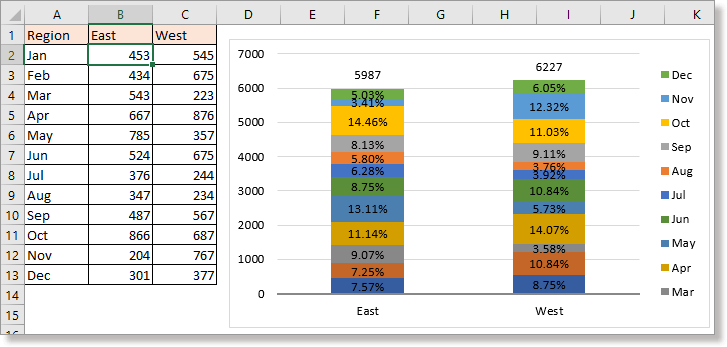
In Kutools til Excel's Diagrammer gruppe, giver den snesevis af smarte og smukke diagramskabeloner til dig, alle skal der kun klikkes på for at oprette på få sekunder.
1. Vælg de data, du bruger, klik på Kutools > Diagrammer > Kategori Sammenligning > Stablet diagram med procentdel.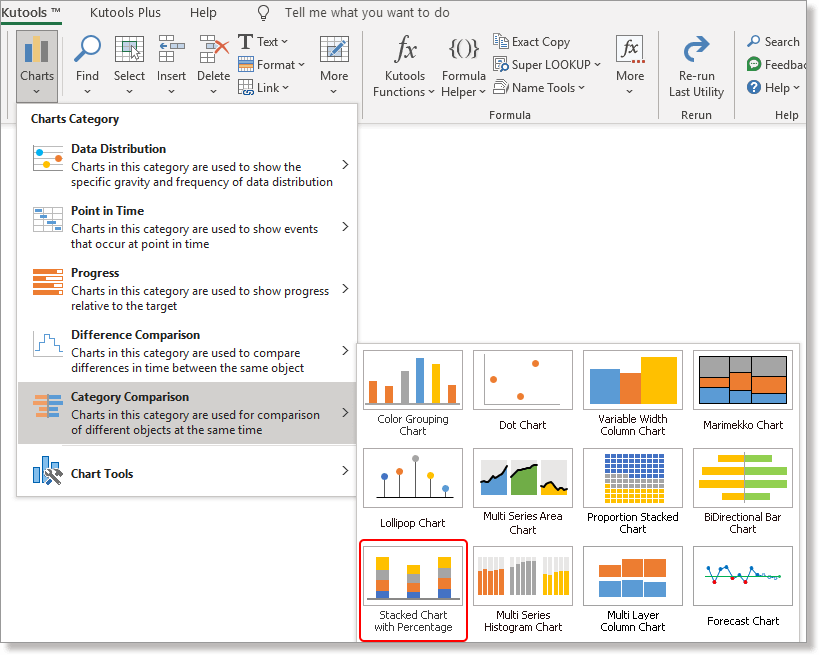
2. i Stablet søjlediagram med procentdel dialog, er dataene blevet automatisk udfyldt i sektionen, efter at have kontrolleret valgene, hvis højre, klik OK, så popper en dialog op for at fortælle dig et skjult ark, der er oprettet for at placere data, klik Ja for at fortsætte med at oprette diagram.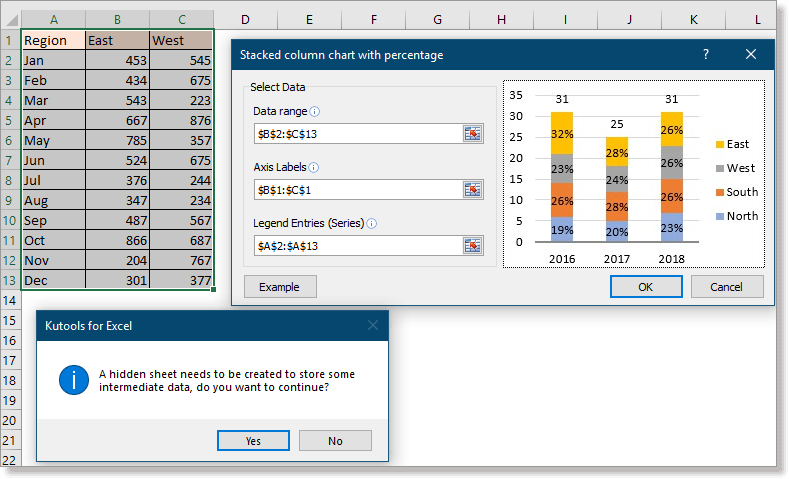
Nu er det stablede søjlediagram med procentdel blevet oprettet.
Indsæt hurtigt og nemt diagrammer eller tekster, du har redigeret på flere ark
|
| I nogle gange er der behov for flere trin for at oprette eller indsætte et komplekst diagram, såsom milepælskort, vandfaldskort og så videre. Men hvis du har Kutools til Excels automatiske tekstrude, skal du bare oprette diagrammet en gang og tilføje det som den automatiske tekst, du kan til enhver tid indsætte diagrammerne til hvert ark, som du har brug for. Klik i 30 dages gratis prøveperiode! |
 |
| Kutools til Excel: med mere end 300 praktiske Excel-tilføjelsesprogrammer, gratis at prøve uden begrænsning på 30 dage. |
Relative artikler
- Opret rutediagram i Excel
- Opret kontroldiagram i Excel
- Opret milepælsdiagram i Excel
- Opret smiley-diagram i Excel
Bedste kontorproduktivitetsværktøjer
Overlad dine Excel-færdigheder med Kutools til Excel, og oplev effektivitet som aldrig før. Kutools til Excel tilbyder over 300 avancerede funktioner for at øge produktiviteten og spare tid. Klik her for at få den funktion, du har mest brug for...

Fanen Office bringer en grænseflade til et kontor med Office, og gør dit arbejde meget lettere
- Aktiver redigering og læsning af faner i Word, Excel, PowerPoint, Publisher, Access, Visio og Project.
- Åbn og opret flere dokumenter i nye faner i det samme vindue snarere end i nye vinduer.
- Øger din produktivitet med 50 % og reducerer hundredvis af museklik for dig hver dag!
